كيفية استرداد رسائل البريد الإلكتروني المحذوفة من Gmail
من حين لآخر ، يعد حذف رسائل البريد الإلكتروني غير المرغوب فيها أو البريد العشوائي(unwanted or spam emails) طريقة رائعة لتنظيف صندوق وارد خارج عن السيطرة. إذا حذفت عن طريق الخطأ رسائل البريد الإلكتروني أو المحادثات المهمة أثناء مسح البريد الوارد في Gmail ، فسوف نوضح لك كيفية استعادتها - على الهاتف المحمول والكمبيوتر الشخصي.
قد تعتمد فعالية التقنيات المذكورة أدناه على الإطار الزمني للحذف. ببساطة(Simply) ، رسائل البريد الإلكتروني المحذوفة مؤخرًا تتمتع بفرص استرداد أعلى - فكلما طال الانتظار ، قلت فرص التعافي. ولكن لا داعي للقلق ، فلا يزال بإمكانك استعادة رسائل البريد الإلكتروني المحذوفة نهائيًا من Gmail . سنوضح لك كيف.

استعادة رسائل البريد الإلكتروني المحذوفة من مجلد المهملات(Trash Folder)
لدى جميع مزودي خدمة البريد الإلكتروني مجلد " سلة المهملات(Trash) " أو "سلة" مخصص حيث يتم تخزين الرسائل المحذوفة من علبة الوارد(Inbox) الخاصة بك مؤقتًا. بالنسبة إلى Gmail ، تظل الرسائل والمحادثات المحذوفة في مجلد المهملات(Trash) لمدة 30 يومًا ، وبعد ذلك تتم إزالتها نهائيًا من خوادم Google.
إذا مر أقل من 30 يومًا على حذف رسالة بريد إلكتروني ، فتوجه إلى مجلد المهملات(Trash) لعرض الرسالة أو استعادتها.
استعادة رسائل البريد الإلكتروني المحذوفة من مجلد المهملات (الويب)(Recover Deleted Emails from the Trash Folder (Web))
يمكنك استعادة رسائل البريد الإلكتروني المحذوفة من Gmail باستخدام جهاز الكمبيوتر أو متصفح الهاتف المحمول. إذا كنت تدخل إلى Gmail من جهاز كمبيوتر ، فحرّك المؤشر إلى الشريط الجانبي الأيسر لكشف خيارات القائمة وحدد زر المزيد(More) المنسدل.

افتح مجلد المهملات على الشريط الجانبي.(Trash)
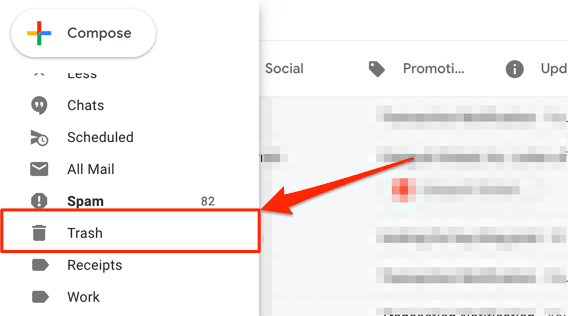
افتح الرسالة / المحادثة التي تريد استعادتها وحدد أيقونة نقل إلى(Move to) على شريط أدوات Gmail.

حدد المجلد أو التصنيف أو المجموعة التي تريد استعادة البريد المحذوف إليها. أو استخدم شريط البحث للعثور على مجموعة.

نصيحة سريعة:(Quick Tip:) تعرف على كيفية إدارة صندوق بريد Gmail(Gmail) الخاص بك عن طريق فرز رسائل البريد الإلكتروني في التصنيفات والمجلدات والمجموعات(sorting emails into labels, folders, groups) وما إلى ذلك.
ستتلقى إشعارًا في الزاوية السفلية من الشاشة لإعلامك بنقل المحادثة إلى المجلد / التصنيف المفضل لديك.
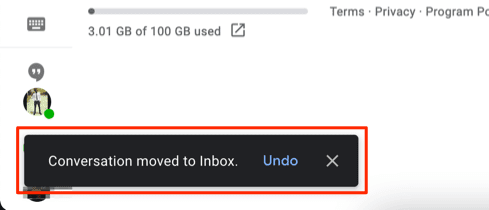
يتيح لك Gmail(Gmail) أيضًا استعادة محادثات متعددة في وقت واحد. انقر فوق مربع الاختيار الموجود بجوار رسائل البريد الإلكتروني المحذوفة التي تريد استردادها ، وحدد أيقونة نقل إلى(Move to) على شريط الأدوات ، وحدد مجلد الاسترداد المفضل لديك.

استعادة رسائل البريد الإلكتروني المحذوفة من مجلد المهملات (المحمول)(Recover Deleted Emails from the Trash Folder (Mobile))
تريد(Want) استعادة رسائل البريد الإلكتروني المحذوفة من تطبيق Gmail ، ما عليك سوى النقر فوق رمز قائمة الهامبرغر(hamburger menu icon) ، وفتح مجلد سلة المهملات(Trash) ، والنقر فوق الرسالة التي تريد استردادها.

اضغط على أيقونة القائمة ثلاثية النقاط(three-dot menu icon) في الزاوية العلوية اليمنى من المحادثة.

حدد نقل إلى(Move to) .
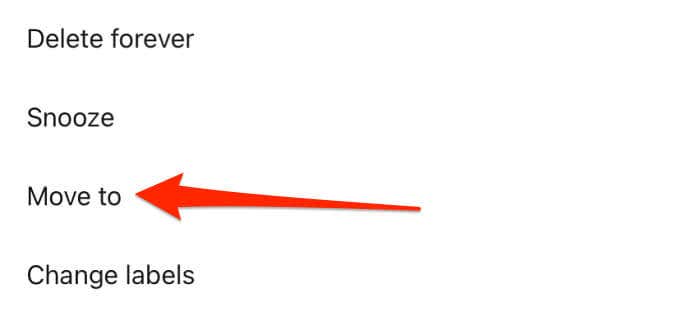
اختر المجلد / المجموعة التي تريد نقل البريد الإلكتروني المحذوف إليها ، أو حدد plus (+) icon في الزاوية العلوية اليمنى لإنشاء تسمية جديدة.

(Gmail)سيعرض Gmail إشعار نجاح على الشاشة.

لإلغاء حذف عدة رسائل بريد إلكتروني في مجلد المهملات ، انقر فوق (Trash)أيقونات ملف تعريف(profile icons) المرسلين لتحديد الرسائل.

اضغط على أيقونة القائمة ثلاثية النقاط ، وحدد نقل إلى(Move to) من القائمة ، واختر المكان الذي تريد نقل الرسائل إليه.

اتصل بمسؤول Google Workspace
إذا كان حسابك جزءًا من Google Workspace - ربما(Google Workspace—perhaps) في العمل أو المدرسة أو في مؤسستك - فيمكنك استرداد رسائل البريد الإلكتروني المحذوفة ، حتى بعد 30 يومًا. يُعرف Google Workspace(Google Workspace) سابقًا باسم G Suite ، ولديه لوحة تحكم (تسمى وحدة تحكم المشرف(Admin console) ) حيث يمكن للمستخدمين الذين لديهم حق الوصول المصرح به (مثل المشرفين) إدارة المستخدمين والأجهزة وبيانات المستخدم والتطبيقات وما إلى ذلك.
يتم نقل رسائل البريد الإلكتروني المحذوفة من مستخدمي Google Workspace إلى سلة المهملات(Trash) حيث يمكن استعادتها بعد 30 يومًا. ومع ذلك ، لدى مشرفي Workspace 25 يومًا إضافيًا لاستعادة الرسائل المحذوفة من وحدة تحكم المشرف(Admin) . إذا لم تعد تعثر على رسالة محذوفة في مجلد سلة المهملات(Trash) بحسابك ، فاتصل بمسؤول Google Workspace للحصول على المساعدة.

إذا كنت تدير Google Workspace ، فمن السهل مساعدة المستخدم القياسي على استعادة البريد الإلكتروني المحذوف الذي مضى عليه أكثر من 30 يومًا. سجّل الدخول إلى وحدة تحكم المشرف في Google وانتقل(Google Admin) إلى قسم المستخدمين(Users) في الصفحة الرئيسية. حدد موقع المستخدمين الذين تريد استرداد بريدهم الإلكتروني ، وحدد " استعادة البيانات(Restore Data) " ، واختر Gmail في قسم "التطبيق".
تحتوي وحدة تحكم المشرف(Admin) على فلتر للعثور على البيانات المحذوفة حسب النطاق الزمني. حدد النطاق الزمني وانقر فوق استعادة(Restore) للعثور على رسائل البريد الإلكتروني المفقودة واستعادتها.
ملاحظة:(Note:) تتم إزالة رسائل البريد الإلكتروني المحذوفة التي مضى عليها أكثر من 55 يومًا نهائيًا من وحدة تحكم مشرف Google Workspace(Google Workspace Admin) . عندما يحدث هذا ، لا يمكن لأي شخص - ولا حتى المشرف - استعادة الرسائل المحذوفة.
اتصل بالمرسل أو المتلقي
سيؤدي حذف محادثة Gmail فقط إلى إزالة الرسائل من حساب Google الخاص بك . سيظل الطرف الآخر (أو الأطراف - بالنسبة لرسائل البريد الإلكتروني الجماعية(group emails) ) لديه نسخة من الرسالة / المحادثة. هذا يعني أن هناك فرصة 50-50 لاستعادة البريد الإلكتروني المحذوف الذي لم يعد متاحًا في مجلد المهملات أو وحدة تحكم (Trash)المشرف في Google(Google Admin) . عليك فقط أن تأمل أن المرسل أو المستلم لم يحذف الرسالة (الرسائل).
قيد رئيسي آخر - عدم معرفة أو تذكر عنوان البريد الإلكتروني أو تفاصيل الاتصال للمرسل أو المستلم. هذا يجعل من المستحيل التواصل مع الأطراف التي قد يكون لديها نسخة من البريد الإلكتروني المحذوف.
تواصل مع الشخص الذي أرسل أو استقبل البريد الإلكتروني واطلب منه إعادة إرسال البريد الإلكتروني أو إعادة توجيهه إليك(forward the email to you) . إذا كنت لا تتذكر عنوان البريد الإلكتروني للشخص ، فاتصل أو أرسل رسالة نصية.
لإعادة توجيه بريد إلكتروني على Gmail للكمبيوتر الشخصي أو الويب ، انقر بزر الماوس الأيمن فوق الرسالة / المحادثة ، وحدد إعادة توجيه(Forward) .

أدخل(Enter) عنوان البريد الإلكتروني للمستلم في مربع الحوار " إلى(To) " وحدد إرسال(Send) .
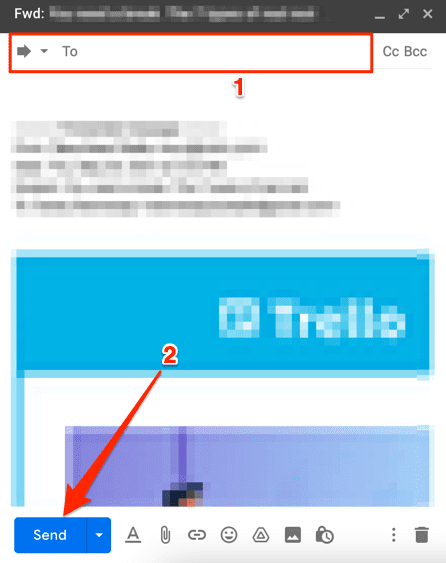
استخدم أداة Gmail Message Recovery Tool
تمتلك Google(Google) أداة مفيدة لاستعادة رسائل البريد الإلكتروني المحذوفة من حساب Gmail الخاص بك - خاصة رسائل البريد الإلكتروني المحذوفة من قبل جهة غير مصرح لها. قم بالوصول إلى Gmail Message Recovery Tool على متصفح الويب الخاص بك واتبع التعليمات الموجودة على الصفحة. قم بتسجيل الدخول(Log) إلى حساب Google الخاص بك وحدد متابعة(Continue) للمتابعة.

قد يُطلب منك تحديث بيانات اعتماد الأمان الخاصة بك (اقرأ: كلمة المرور) أو تأكيد معلومات حسابك. ستفحص Google(Google) حسابك بحثًا عن رسائل البريد الإلكتروني المفقودة أو المفقودة وستعرض نتيجة الاسترداد بعد ذلك. إذا تلقيت رسالة نجاح ، فسيقوم Google باستعادة رسائل البريد الإلكتروني المحذوفة نهائيًا إلى علامة التبويب "كل البريد" في البريد الوارد في Gmail .
لاحظ أن احتمال استعادة أداة Gmail Message Recovery Tool(Gmail Message Recovery Tool) لاستعادة رسائل البريد الإلكتروني المحذوفة هو أيضًا 50/50. قد تتلقى رسالة خطأ (مثل الرسالة أدناه) إذا لم تتمكن Google من استعادة رسائل البريد الإلكتروني المفقودة.(Google)

النسخ الاحتياطي وحماية رسائل البريد الإلكتروني الخاصة بك
إذا كان لديك عنوان بريد إلكتروني آخر ، ففكر في إعداد Gmail لإعادة توجيه الرسائل تلقائيًا(setting up Gmail to automatically forward messages) إلى هذا العنوان. يمكنك أيضًا إعداد عامل تصفية لإعادة توجيه أنواع معينة فقط من رسائل البريد الإلكتروني ، حتى لا تسد صندوق الوارد الخاص بك برسائل غير ضرورية. فضلا اخبرنا إن كان لديك أية أسئلة.
Related posts
كيفية تصدير أو تنزيل جميع رسائل البريد الإلكتروني في Gmail
كيفية منع رسائل البريد الإلكتروني على Gmail
كيفية إعادة توجيه رسائل البريد الإلكتروني المتعددة في Gmail
كيفية حذف رسائل البريد الإلكتروني القديمة فقط في Gmail
كيفية استرداد رسائل البريد الإلكتروني المحذوفة في Office 365
كيفية مسح صفحات متعددة في ملف PDF واحد
8 من أفضل الأفكار التقنية للتعامل مع العزلة الذاتية
7 نصائح فنية لتحسين محركات البحث لأي موقع ويب
كيفية حظر شخص ما على Gmail الطريق السهل
كيفية إنشاء بريد إلكتروني جماعي في Gmail والميزات المخفية الأخرى
كيف ترى الصفحات والملفات المخزنة مؤقتًا من المستعرض الخاص بك
كيفية إرسال Private Emails في Gmail
كيفية إعداد الصفحات الرئيسية في Adobe InDesign CC
كيفية تحويل قرص ديناميكي إلى قرص أساسي
قم بإيقاف تشغيل التحكم في حساب المستخدم (UAC) لتطبيق معين
كيفية إنشاء فريق في Microsoft Teams
كيفية فرز Gmail حسب المرسل أو الموضوع أو التسمية
استخدام واجهة ويب الإرسال
كيفية إعادة ضبط المصنع لجهاز Xbox One أو Xbox Series X.
كيفية تعطيل مفتاح الويندوز
